Как к компьютеру подключить колонки — проводные, беспроводные, настройка
При покупке стационарного компьютера требуется самостоятельно установить и подключить приспособление для выведения звука с устройства. Сделать это удается не каждому. А бывает так, что динамик подключен, а звука все равно нет. Как подключить колонки к компьютеру, и решить некоторые технические проблемы расскажем в данной статье.
Обратите внимание! Представленная инструкция подходит для windows 7, windows 10 и других версий операционной системы.
Подключить проводные колонки можно к любому устройству, независимо от года выпуска. Чтобы звук распределялся гармонично, следует расставить динамики в определенном порядке. Для этого на каждой есть пометка – правый и левый. Если такой пометки нет, то с правой стороны рекомендуется устанавливать тот, от которого идет провод питания.
Включаем провод питания в розетку. Если колонки подключаются через USB провод, вставляем его в соответствующий разъем. Если провод идет отдельно от динамиков, следует присоединить его к колонкам, а оставшийся конец, зеленого цвета, подключить к ПК.

Обратите внимание! На компьютерах разъем для колонки отмечен зеленым цветом. Розовый вход предназначен для подключения микрофона.
После подключения всех проводов можно включать аудио или видеозапись, и наслаждаться результатом.
Как подключить динамик с 2 проводами? Для таких устройств требуется приобрести специальный переходник, который на одном конце имеет 2 отверстия под штекеры, а на другой стороне имеет выход миниджек 3,5.
Коммутация
Выбор варианта подключения и кабеля
Многие пользователи активных акустических систем задаются вопросом: стоит ли менять кабели на колонках для улучшения звука? Отвечаем: если АС относятся к классу мультимедиа, то штатного «шнурка» вполне достаточно. Для улучшения качества звука лучше оптимизировать установку колонок на столе (об этом ниже), позаботиться об акустике помещения и качественной звуковой карте. Всё это способно оказать на звук огромное влияние. В отличие от кабеля.
Владельцы высококлассных активных АС (студийных мониторов) также часто интересуются, какой кабель приобрести. Вопрос этот уже не праздный, потому что в комплекте с мониторами обычно никаких проводов, кроме сетевых, не прилагается. Поэтому есть два пути: идти в магазин бытовой аппаратуры Hi-Fi за красивыми толстыми и очень дорогими кабелями либо в магазин профессиональной аудиотехники. Мы советуем второе. И дело даже не в том, что в случае «профессиональных» кабелей покупатель не переплачивает за понты (имидж производителя, упаковку, рекламу, дизайн, позолоту разъёмов, сладкие речи консультантов). Просто оборудование класса professional изначально рассчитано на работу с недорогой проводкой, которая совершенно не ухудшает её характеристик, если, разумеется, эта проводка сделана по правилам и из соответствующих материалов. Для коммутации аудиооборудования и звуковой карты (или микшерного пульта) с колонками могут быть использованы «профессиональные» кабели двух типов: «инструментальные» и «микрофонные». В первом случае конструкция провода коаксиальная: сигнальная жила в экране. Во втором – две жилы, переплетённые косичкой, в общем экране.
«Инструментальный» кабель (слева), «микрофонный» кабель (справа)
Звук на ПК: «инструментальный» кабель (слева), «микрофонный» кабель (справа)
Кабели первого типа применяются для небалансного подключения при помощи коннекторов RCA («тюльпаны») или моно-jack. Кабели второго типа используются для балансного подключения. Они же служат для передачи низкоамплитудного сигнала от микрофонов до предусилителей, ими же выполняется коммутация всего аудиооборудования в студиях звукозаписи. Средняя цена метра хорошего «инструментального» или «микрофонного» кабеля составляет $1-2, разъёмы продают в среднем по $2-6 за штуку, в зависимости от их типа и качества. И если «профессиональный» кабель спаян правильно, то по своим характеристикам он будет превосходить хай-файный, несмотря на существенно меньшую стоимость. Из известных компаний – производителей кабелей и разъёмов для студийной коммутации можно вспомнить японскую Canare, немецкую Cordial и итальянскую Proel.
Балансное или небалансное подключение?
Если речь идёт о коммутации звуковой карты и колонок, то тип подключения – с точки зрения влияния на качество звука – значения не имеет. Тем более в мультимедиасистемах возможно только небалансное подключение. Пользователям же студийных мониторов, в которых предусмотрены оба варианта, советуем не заморачиваться на типе коммутации. При длине кабеля 1-2 метра разницу между «балансом» и «небалансом» вы, скорее всего, не заметите. Но если у вас много различного оборудования в помещении, если длина кабелей предполагается более значительная, чем 2 метра, то балансное подключение предпочтительнее, поскольку практически не восприимчиво к внешним электромагнитным помехам. Как это происходит: в выходном каскаде аппарата (звуковой карты, микшерного пульта и так далее) сигнал разделяется на две «копии», только одна из них остается как есть (в фазе), другая инвертируется в противофазе. Обе «копии» синхронно передаются по «микрофонному» кабелю: одна «копия» в каждой сигнальной жиле. После попадания в другой аппарат (мониторы, например) одна из «копий» сигнала снова инвертируется и сигнал суммируется. Поскольку после смены фазы одной из «копий» и суммирования попавшие одновременно на оба сигнальных кабеля наводки получаются в противофазе, они взаимовычитаются, то есть самоустраняются. Благодаря таким свойствам балансного подключения его крайне желательно использовать в тракте записи (сигнал от микшерного пульта до звуковой карты, от микрофона до микшера) – это сведёт к минимуму помехи и шумы. В воспроизводящем же тракте применение «баланса» необязательно.
Пошаговая инструкция
Рассмотрим, как правильно подключаются акустические системы:
1. Расположение устройств.
Колонки аналогового типа 2.0 и 2.1 необходимо расставлять правильно: колонки лучше всего установить по бокам от монитора, а сабвуфер – произвольно, но для достижения максимального эффекта.
На каждой колонке сзади указана маркировка: L (left, лево) и R (right, право). По поводу расположения сабвуфера долгое время ходят упорные споры, поэтому его следует установить там, где звучание низких частот будет наиболее оптимальным для пользователя.
Важно тщательно следить, чтобы провода не натягивались. Это вызовет помехи, шумы, постоянные выскакивания штекера и даже может повредить разъёмы. Также нужно избегать скручивания кабелей по тем же причинам.
2. Подключение.
Первым делом необходимо выключить компьютер. Многие пользователи пренебрегают данной рекомендацией, однако такова техника безопасности и лучше лишний раз ей следовать, чтобы избежать поражения током или перепадов напряжения. Т. к. питание постоянно «гуляет» по материнской плате, подавая электричество в разные устройства, резкое увеличение мощности повлечёт за собой поломку (особенно, если акустическая система цифровая и требовательная к ресурсам).
Затем подключается питающий блок к розетке или сетевому фильтру. Но здесь тоже следует проявлять осторожность: сетевой фильтр является переходником. Подразумевается, что если в него вставлены вилки от приборов, потребляющих в сумме более 220 вольт (максимальное значение розетки), то всей проводке в доме будет очень несладко: может возникнуть пожар, и провода будут ярко искриться.
Каждый из штекеров окрашен в определённый цвет:
- красный и белый: для правой и левой колонки соответственно;
- зелёный: для гнезда в материнской плате компьютера;
- синий: для дополнительных устройств, чаще всего – сабвуфера.
Перепутать штекеры практически невозможно: это не получится сделать физически из-за особенностей в структуре разъёмов.
О разъемах и их цветах Вы можете также узнать из данного видео.
3. Проверка работоспособности.
После прямого подключения колонок к системному блоку и сети можно включать компьютер. Система должна автоматически обнаружить устройство и установить нужные драйвера (необходимо подключение к Интернету). Если этого не произошло, значит, установить программное обеспечение придётся самостоятельно. Если в комплекте имеется установочный диск, следует воспользоваться им.
4. Цифровые колонки 5.1 и 7.1.
Устройства данного типа отличаются в нескольких существенных деталях:
- необходимо наличие дискретной звуковой карты, т. к. встроенная не сможет раскрыть потенциал колонок;
- в цифровых колонках гораздо больше кабелей, для которых на самой материнской плате не существует разъёмов;
- если блок питания в системном блоке слабый, придётся приобрести новый – иначе не хватит питания и произойдёт аварийное отключение.
Наиболее качественные и дорогие модели вместо цветовых штекеров используют один конкретный:
- HDMI;
- S/PDIF.
Разумеется, подключать такие штекеры следует не в цветные разъёмы, а в HDMI и S/PDIF соответственно (если они есть на материнской плате).
На этом подключение окончено, однако существует вероятность возникновение различных ошибок, с которыми придётся иметь дело.
Подключение Bluetooth-акустики
Правильно подключить блютуз-акустику к компьютеру — проще простого. Все, что требуется от пользователя, описано в таблице.
- Панель управления → Оборудование и звук → Управление звуковыми устройствами (во вкладке Звук).
- Выбрать Speakers Bluetooth Hands-free Audio, нажать «По умолчанию».
- Кликнуть ОК для сохранения изменений.
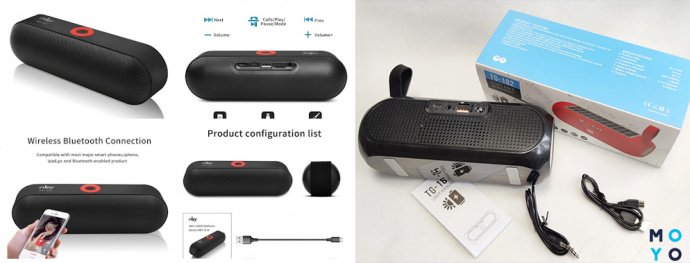
Правильно подключить стереоколонки, а также мультиканальную акустическую систему формата 5.1 к компьютеру несложно. Главное, подсоединить все кабели как надо и настроить звуковоспроизведение в самом ПК. Инструкция годится как для Виндовс 7, так и для десятой версии этой ОС. Правда, могут несколько отличаться названия вкладок. Впрочем, разница столь несущественна, что вопросов не вызовет.
Ответы
Бросайте это все и бегите подальше как от огня- пока не затянуло! ))) А то щас коробочки оживить- сначала рес начальный, потом саб активный, потом АС говно, получше хочу, а на получше и ресивер покруче надо, а там стерео, отдельный усилитель, CD-шник. А оно вон чего ещё есть-то. ВИНИЛ. Головку штатную на фиг- Ортофон 2М Блэк, корректор ламповый, пред, мощник, Sonus Faber. Кабели в руку толщиной, подставки под них. Ремонт в квартире под КДП, выделенные линии. И всё не то, не то.
Оно Вам надо этот гемор?
Умеете убедить..)) я это уже понял, достаточно цену цену на ресивер глянуть — пол зарплаты в лучшем случае.. А то и больше..)
https://www.avito.ru/ufa/audio. это для оценки, что попало в ваши руки :))
в этот активный саб врубаете все колонки, и мобильничек. Врубаете в розетку, получится йах йаф
Он не активный, туда только два провода втыкаются..
ну если вы совсем чайник то сделайте селфи рядом с системой. и сюда пришлите. мы на вид быстрее сообразим что за система у вас. 5.1 от дк в одной коробке 5.1 от компа или 5.1 чего поинтереснее.



Все совсем сложно это как то.
Начальную yamaha к этому добру вхатит.
Ваш пассивный саб подключите к клемам «В» колонок.
найдёте ещё одну колонку, тоже можно будет подключить, что бы 6.1 сделать.
За 100€ Подходящее решение к мегабюджетным сателитам.
P.S. Пока написал, сам познакомился, что нельзя пассивный саб поключать к выходу колонок.
ой. сразу с сабом не собразил. вижу одна дырка и нет динамика на боку. прям залип в размышлениях. потом вспомнил как это работает.
в общем это колонки и саб от системы дк в одной коробке.
звучать они будут как компьютерные колонки 5.1 тыщ за 10 если к ним добавить 2500рублей и кое чему научиться. (держать в руках паяльник и тыкать им в проводочки. ) если кочено хотите научиться разбираться. у вас есть хороший шанс темку освоить. потом научитесь на ардуинке роботиков делать да мигающие подсветочки разные да холодильник с автоматической пивоналивайкой. все друзья заценят да и девченки тоже поцелуями навык отметят. хотите. я расскажу вам как и что изучить. максимум за месяц по часу в день вопрос разрулите.
Заманчивое предложение, но мне ардуино не нужен, мне пока только эту животину заставить работать
тогда вот вам книжечка http://radio-uchebnik.ru/book_. первым делом просто ее читаете. в какой то момент вы скорее всего сами поймете что вам нужно прикупить чтобы минимальными средствами нужный результат получить. но для мотивации подкину списочек.
упс. виноват. не переиндексировал цены в голове до сих пор. на 3500 тянет. да плюс паяльник c расходниками еще рублей на 500 https://www.vseinstrumenti.ru/.
да еще нужен комп или ноут. но это если вы хотите кино в 5.1 а если стерео да чтобы от смартфона то вам нужен только блок питания да усилители один что подороже и один что подешевле. ну и расходники.
в общем сначала просто книжку читайте!
К Вам попал комплект полочных АС с пассивным сабвуфером от системы ДК «из одной коробки» . К использованию в системе ДК со стандартным 5.1канальным ресивером этот комплект непригоден!
Для задействования комплекта нужен комплектный ( штатный) «ресивер» с наличием усилителя для пассивного сабвуфера комплекта. Правда, не можно использовать АС с 5.1 канальным ресивером, дополнив активным сабвуфером. Качество звука будет весьма посредственным, т к динамики в системе очень слабенькие по уровню звучаниями по мощности, комплект расчитан на маленькую комнату 8-10м. Я не советую возиться с этим комплектом, сил и средств потратите не мало, а в итоге звуком будете разочарованы.
Понятно.. Спасибо за быстрый и объективный ответ. Теперь хоть буду в курсе что это такое себе
На вашем месте просто выкинул бы этот хлам (без обид) и купил бы активные колонки. Но это уже другая история.
В машину для нетребовательного слушателя сойдёт. Тут акустики на 2 автомобиля и мопед.
Только авторизованные пользователи могут отвечать на вопросы, пожалуйста, войдите или зарегистрируйтесь.









